Use iCloud para transferir datos de su antiguo dispositivo iOS o iPados a su nuevo iPhone, iPad o iPod Touch – Apple Assistance (FR), cómo importar contactos desde iCloud a iPhone – Facilusus
Cómo importar contactos de iCloud a iPhone
Contents
- 1 Cómo importar contactos de iCloud a iPhone
- 1.1 Use iCloud para transferir datos de su antiguo dispositivo iOS o iPados a su nuevo iPhone, iPad o iPod Touch
- 1.2 Cómo transferir su copia de seguridad de iCloud a su nuevo dispositivo
- 1.3 Cómo importar contactos de iCloud a iPhone
- 1.4 Parte 1. Cómo sincronizar los contactos de iCloud a un iPhone directamente
- 1.5 Parte 2. Cómo importar contactos de iCloud a iPhone
- 1.6 En conclusión
Conecte el iPhone a un Wi-Fi estable, luego siga los pasos a continuación para comenzar a importar contactos iCloud a su dispositivo iOS.
Use iCloud para transferir datos de su antiguo dispositivo iOS o iPados a su nuevo iPhone, iPad o iPod Touch
Transfiera sus datos personales y compras a su nuevo dispositivo utilizando la copia de seguridad de iCloud de su dispositivo anterior.
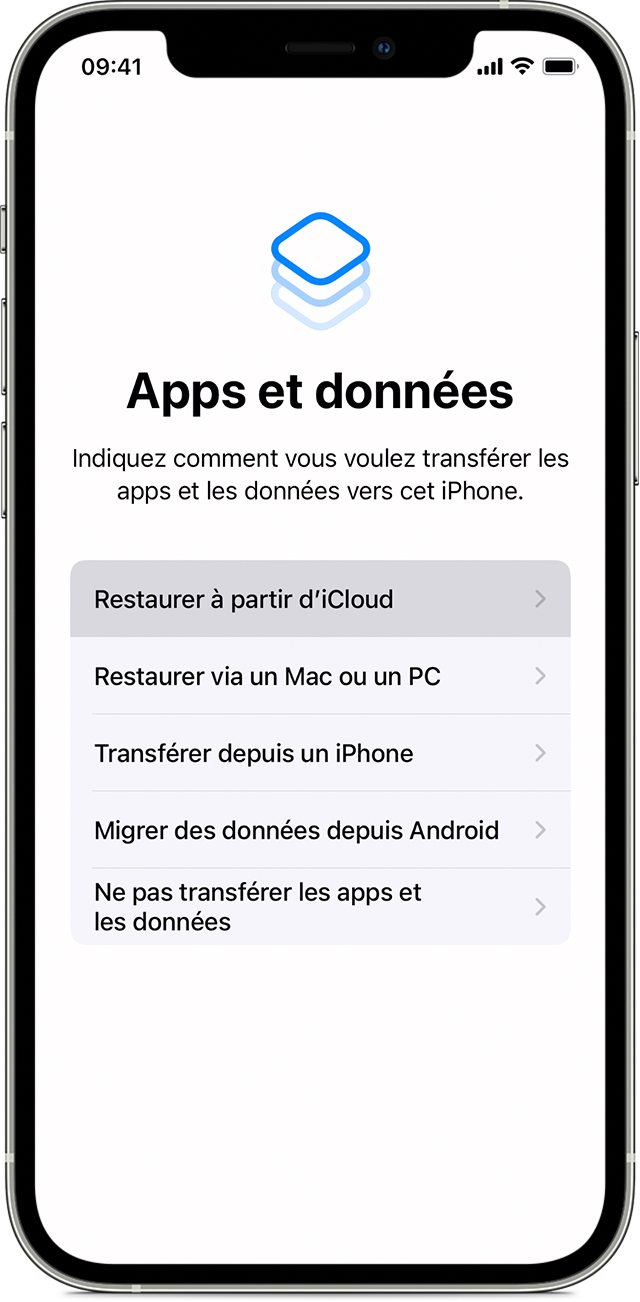
Cómo transferir su copia de seguridad de iCloud a su nuevo dispositivo
- Enciende tu nuevo dispositivo. Se muestra la pantalla de Hello. Si ya ha configurado su nuevo dispositivo, debe borrar todo antes de poder seguir estas instrucciones*.
- Siga las instrucciones que aparecen hasta que accede a la pantalla Wi-Fi.
- Toque una red Wi-Fi para iniciar sesión en ella. Siga las instrucciones que aparecen hasta que accede a las aplicaciones y la pantalla de datos, luego toque Restaurar desde iCloud.
- Conéctese a iCloud con su identificador y contraseña de Apple.
- Cuando esté invitado, elija una copia de seguridad. Asegúrese de elegir el correcto revisando la fecha y el tamaño de cada uno de ellos. Descubra el procedimiento a seguir si está invitado a actualizar una versión más reciente de iOS o iPados.
- Si ha comprado contenido en la tienda iTunes o en la tienda de aplicaciones utilizando varios identificadores de Apple, conéctese a cada una de las cuentas asociadas con ellas. Si ya no recuerda las contraseñas, puede ignorar este paso tocando “No tiene un identificador de Apple o lo olvidó ? »».
- Manténgase conectado y espere el final de la operación de restauración, luego siga las instrucciones de configuración restantes que aparecen en la pantalla. Si es posible, deje su dispositivo conectado a la red Wi-Fi y conectado al sector después del final de la configuración. Esto permitirá que su contenido, como fotos, música y aplicaciones almacenadas en iCloud, se descargue automáticamente desde su dispositivo.
* Para borrar su dispositivo con iOS o iPados 15 (o una versión posterior), Configuración táctil> General> Transferir o restablecer [dispositivo]> Borrar contenido y configuración. En iOS o iPados 14 (o una versión anterior), Touch Configuración> General> Reset> Borrar contenido y configuración. Esta opción borra todos los datos en su dispositivo. Entonces su dispositivo se reinicia y aparece la pantalla de Hello.
Cómo importar contactos de iCloud a iPhone
![]()
Importar contactos iCloud a iPhone puede ser fácil si el identificador de Apple que usa en iCloud y en su iPhone es el mismo. Pero también hay situaciones en las que puede usar diferentes identificadores de Apple en iCloud y en el dispositivo iOS. En tales casos, se hace más difícil descargar estos contactos de iCloud a su iPhone. Afortunadamente, con la ayuda de una herramienta confiable de tercera parte, también puede importar contactos de iCloud al iPhone. Lea el resto para obtener más detalles.
| Soluciones prácticas | Paso a paso |
|---|---|
| Importar contactos de iCloud al iPhone | Vaya a la aplicación “Configuración”> Presione [su nombre]> Active “Contactos”. Los pasos completos |
| Transferir contactos a través de una computadora | Exportar contactos de iCloud a VCF, luego transferirlos. Los pasos completos |
Parte 1. Cómo sincronizar los contactos de iCloud a un iPhone directamente
Si los contactos que desea importar en su iPhone se almacenan en iCloud, que utiliza el mismo identificador de Apple que el que usa en el iPhone, será fácil y rápido sincronizar los contactos de iCloud en su iPhone. Simplemente vaya a la aplicación de configuración de iPhone de destino y active los contactos de iCloud. Además, con la función de sincronización iCloud, también puede sincronizar los contactos de iPhone a Mac.
Conecte el iPhone a un Wi-Fi estable, luego siga los pasos a continuación para comenzar a importar contactos iCloud a su dispositivo iOS.
Para sincronizar los contactos de iCloud al iPhone:
Etapa 1. Vaya a la aplicación de configuración y presione [su nombre].
Segundo paso. Elija “iCloud” y cambie a la opción “Contactos”.
Paso 3. En el mensaje, haga clic en “Fusionar” para comenzar a descargar contactos de iCloud a su iPhone.
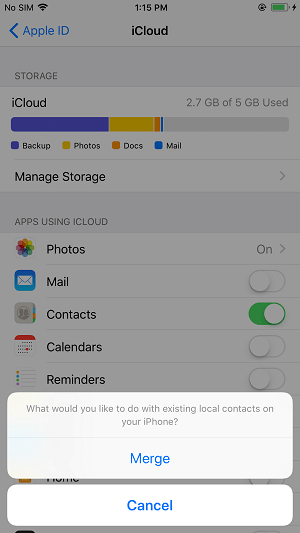
Parte 2. Cómo importar contactos de iCloud a iPhone
Si la cuenta iCloud y su iPhone usan diferentes identificadores de Apple, no podrá descargar contactos iCloud en su iPhone activando la opción de contactos iCloud. En su lugar, debe exportar los contactos de iCloud a su computadora, luego importarlos a su iPhone o transferir los contactos de fuente del iPhone directamente al iPhone de destino.
Método 1. Recupere los contactos de iCloud al iPhone a través de una computadora
En resumen, para importar contactos desde una cuenta de iCloud utilizando otro identificador de Apple en su iPhone, primero debe exportar los contactos de iCloud a VCF, luego importar el archivo VCF en su iPhone.
Para exportar contactos iCloud a VCF:
Etapa 1. En una computadora, abra un navegador y visite iCloud.comunicarse.
Segundo paso. Conecte y elija “Contactos”.
Paso 3. Seleccione los elementos que desea exportar y haga clic en “Configuración”> “Exportar VCard”.
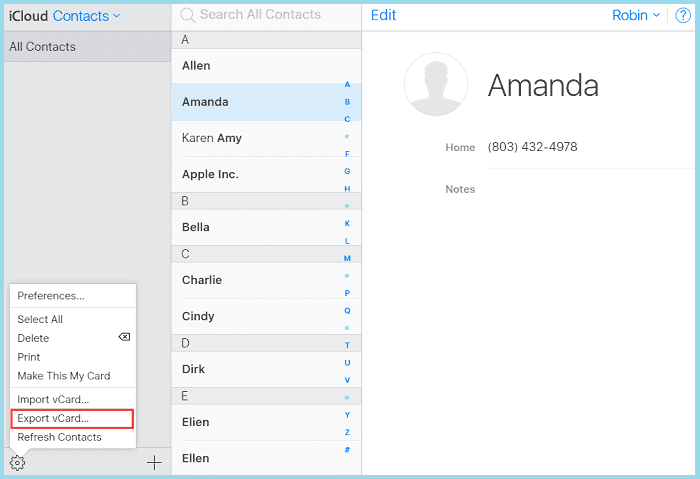
Para importar contactos iCloud al iPhone:
Con el archivo VCF que acaba de exportar, ahora puede usar el software de transferencia de iPhone – Facilus Mobimover para importar contactos a su iPhone desde la computadora.
Con una herramienta de transferencia de datos de este tipo iOS, puede transferir datos entre un iPhone/iPad/iPad y una computadora o entre dos dispositivos iOS. Además de los contactos, también son compatibles con otros tipos de archivos, incluidas fotos, videos, música, libros y otros.
Para importar el archivo VCF en iPhone:
Etapa 1. Descargue y ejecute facilus Mobimover en su computadora (Mac o PC)>; Conecte su dispositivo a su PC> Desbloquee su iPhone/iPad y haga clic en “Sí” en el mensaje pidiendo su permiso para confiar en esta computadora> Elija “Teléfono a PC”> Haga clic en “Seleccione Archivos” para avanzar para avanzar.
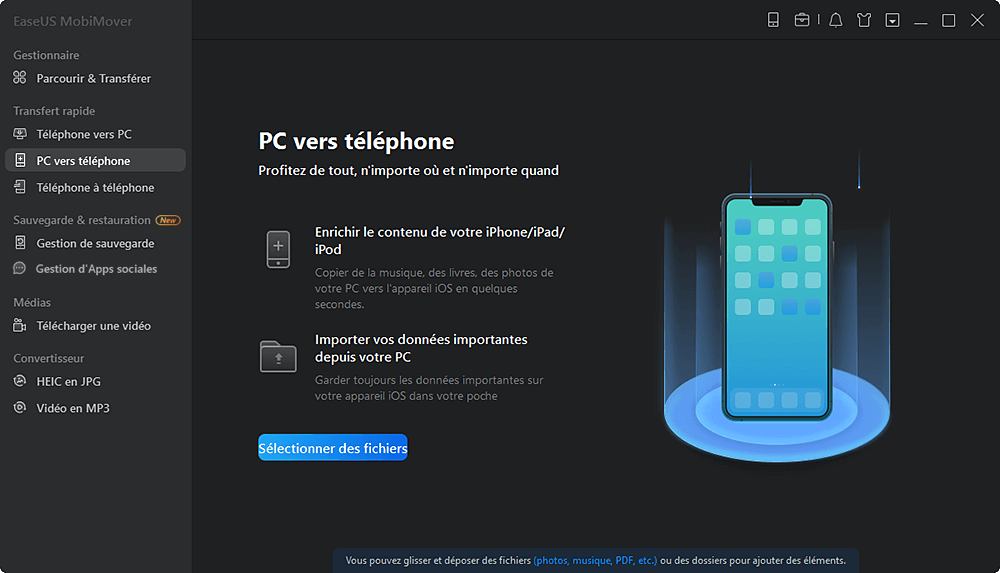
Segundo paso. Verifique “Contactos”> Haga clic en la ruta de almacenamiento predeterminada para definir una ruta personalizada si es necesario> Haga clic en “Transferir” para iniciar la transferencia de su iPhone o iPad a su PC.
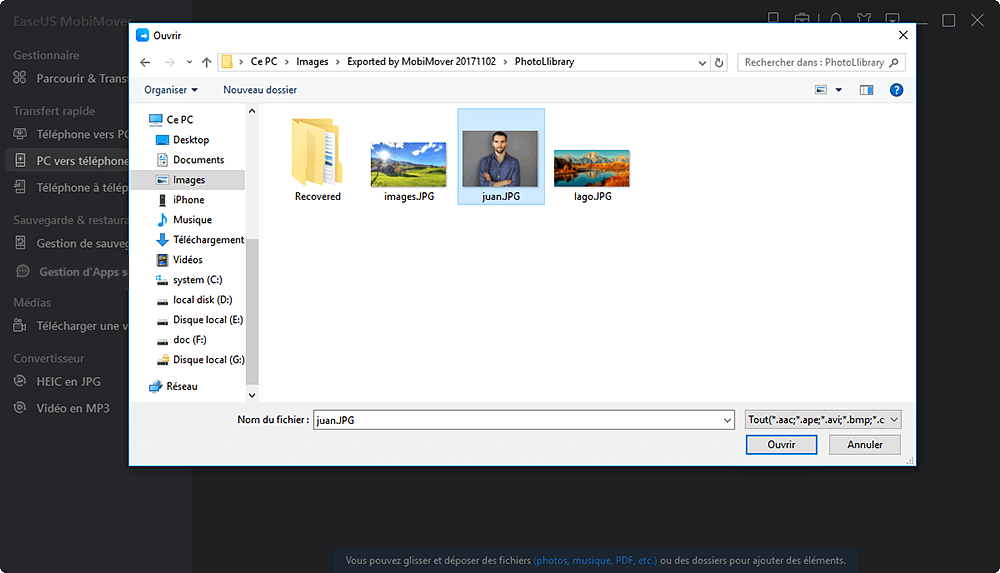
Paso 3. Cuando termine el proceso de transferencia, puede ir a ver los contactos en su PC o Mac. Luego, los contactos se pueden guardar como un archivo CSV/VCF/HTML en su computadora, dependiendo de su configuración de exportación.
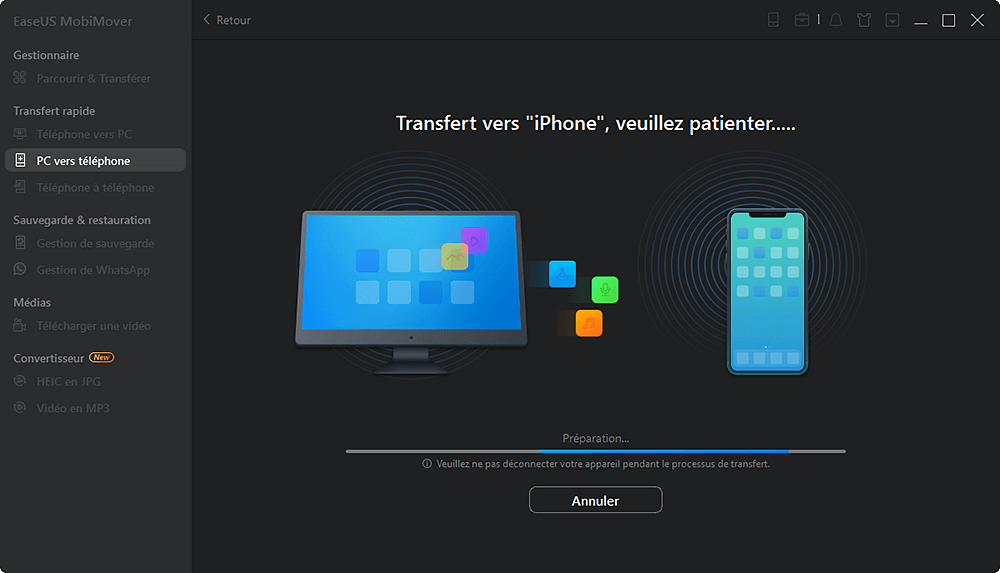
Método 2. Descargar los contactos de iPhone iPhone directamente
El uso de iCloud no es la única forma viable de transferir contactos de un iPhone a otro. Como mencionamos, la herramienta de transferencia de datos para iPhone – facilus mobimover también le permite compartir datos entre dos dispositivos iOS. Esto significa que puede transferir contactos de un dispositivo a otro con la ayuda de esta herramienta. Por lo tanto, además de la importación de contactos de iCloud al iPhone, también puede optar por transferir contactos desde la fuente del iPhone al iPhone de destino con esta herramienta confiable.
Para transferir contactos de iPhone al iPhone:
Etapa 1. Conecte sus iPhones a su computadora con dos cables USB y inicie facilus Mobimover. Desbloquee sus iDevices y haga clic en “Sí” para confiar en su computadora. Para transferir contactos de un iOS a otro, haga clic en “Teléfono” y especifique la administración de transferencia. Luego haga clic en “Continuar” para ingresar al siguiente paso.

Segundo paso. Seleccione “Contactos” y haga clic en “Transferencia”.

Paso 3. Una vez que se completa el proceso de transferencia, abra la aplicación “Contactos” en su iPad/iPhone para verificar los elementos transferidos.

En conclusión
La importación de los contactos de iCloud a iPhone es necesaria cuando va a un nuevo iPhone o comparte datos entre sus dispositivos. Para lograr esto, puede ir a la aplicación Configuración de su dispositivo móvil o aplicar una herramienta de transferencia de datos para ayudarlo, dependiendo de si los identificadores de Apple son los mismos o no.
Si a menudo necesita transferir archivos hacia o desde su iPhone, iPad o iPod Touch, no dude en equipar su computadora con facils Mobimover y dejar que lo ayude cuando necesita transferir fotos, videos, música, tonos de llamada y más entre tus dispositivos.
